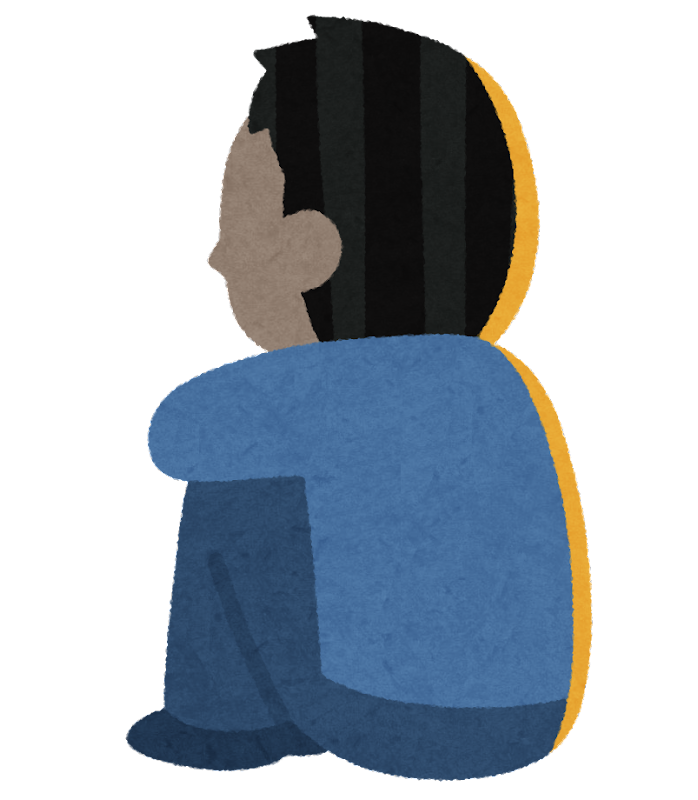
今回はマジで3回は心折れたわ…
仕事終わりからの4時間、画面に向き合ってはベッドに倒れ込んでをくり返しました…
でも、3DBibi様の『【危険】blenderに挫折する人の特徴TOP3』を見て、
『とりあえず20・30点でもいいから完成させよう!』と頑張ってみました!
勉強内容
今回使う教材
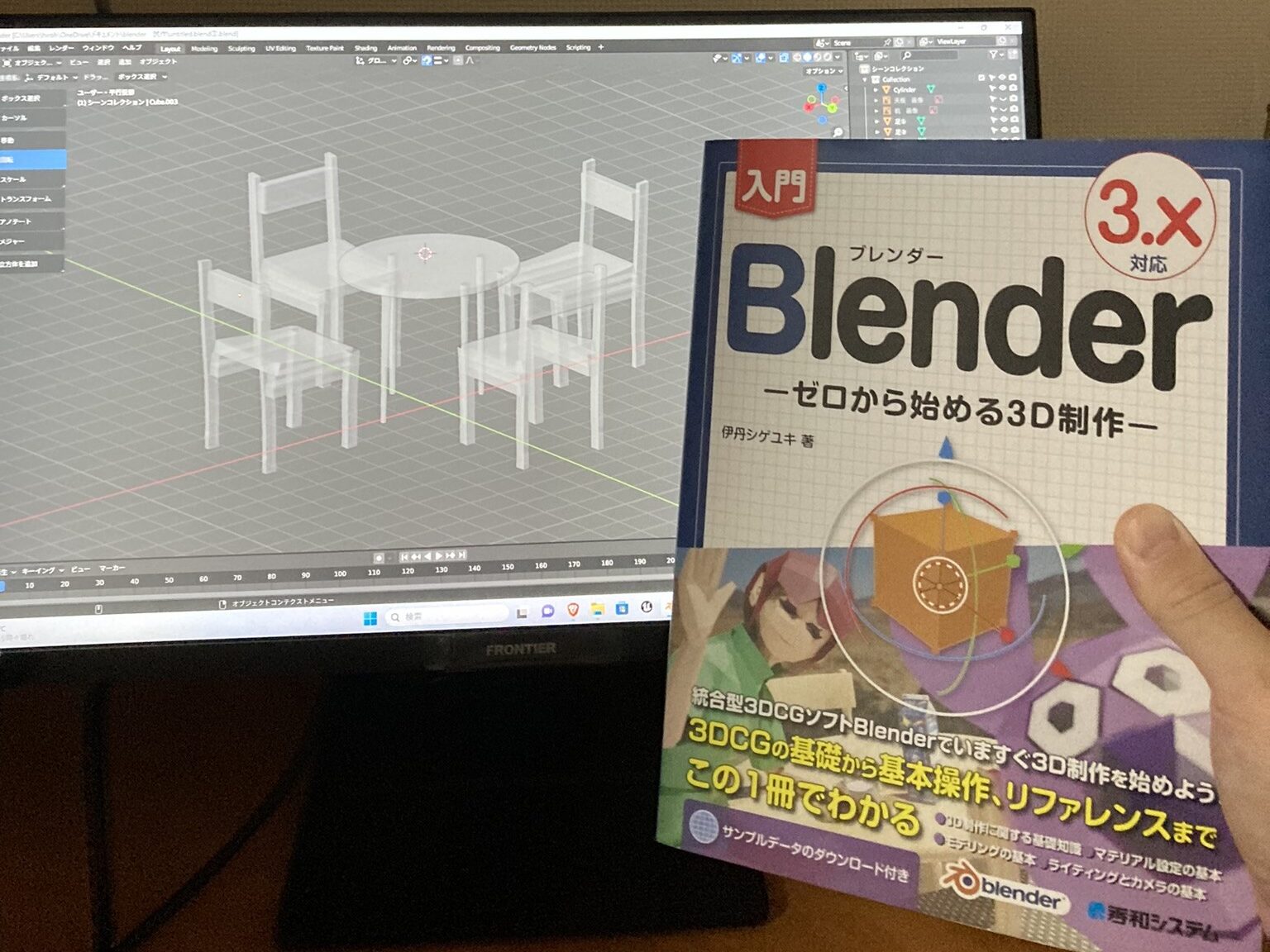
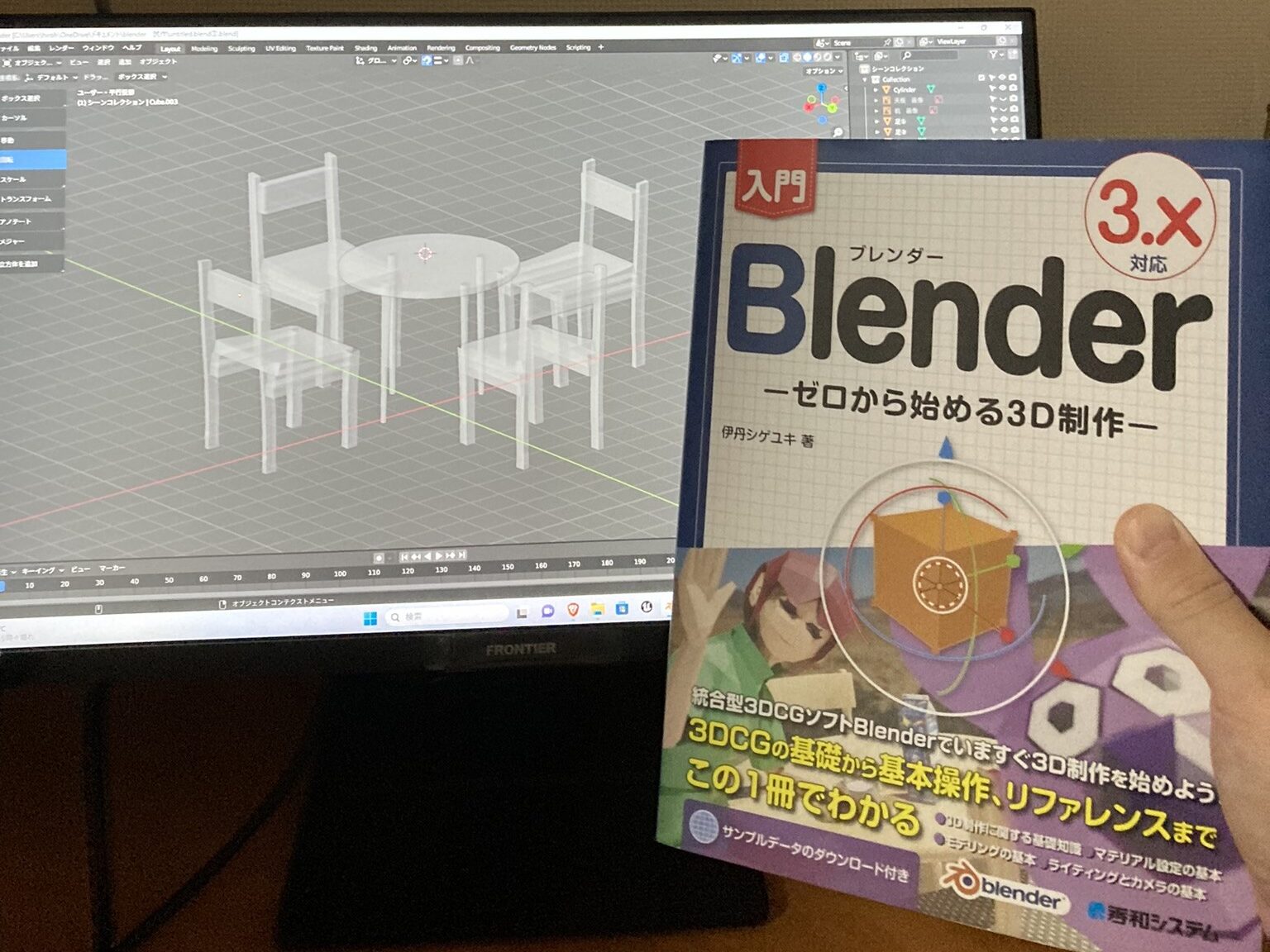
前回と同じく、書籍『入門Blender -ゼロから始める3D制作- 3.X対応 』使って勉強をしています!
今日はチャプター3『メッシュモデリングの基本‐テーブルセットを作る‐』を進めていきます。
初心者としてつまずいたところを書き残していきます!
今回の『つまずいたところ』と『解決方法』
元となる画像どこ!?
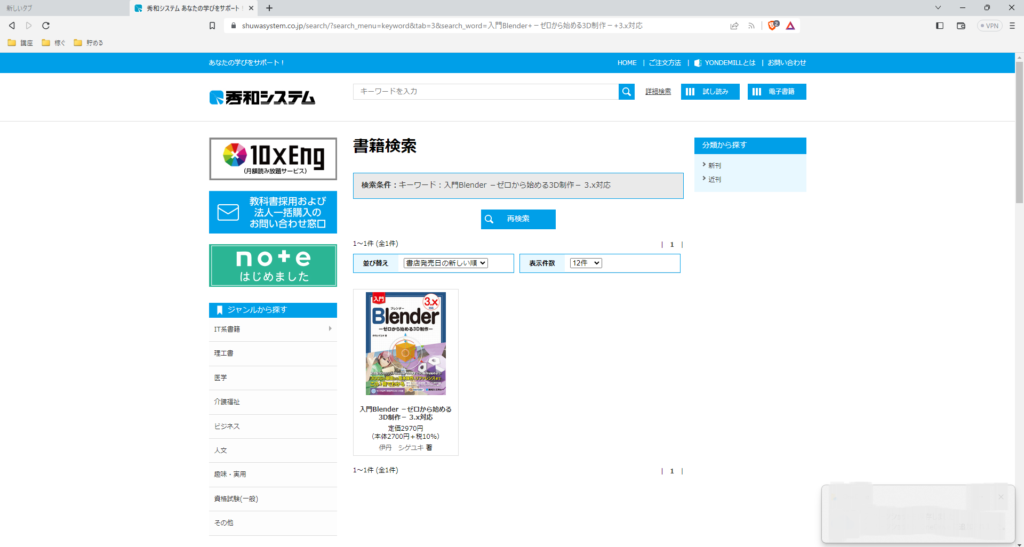
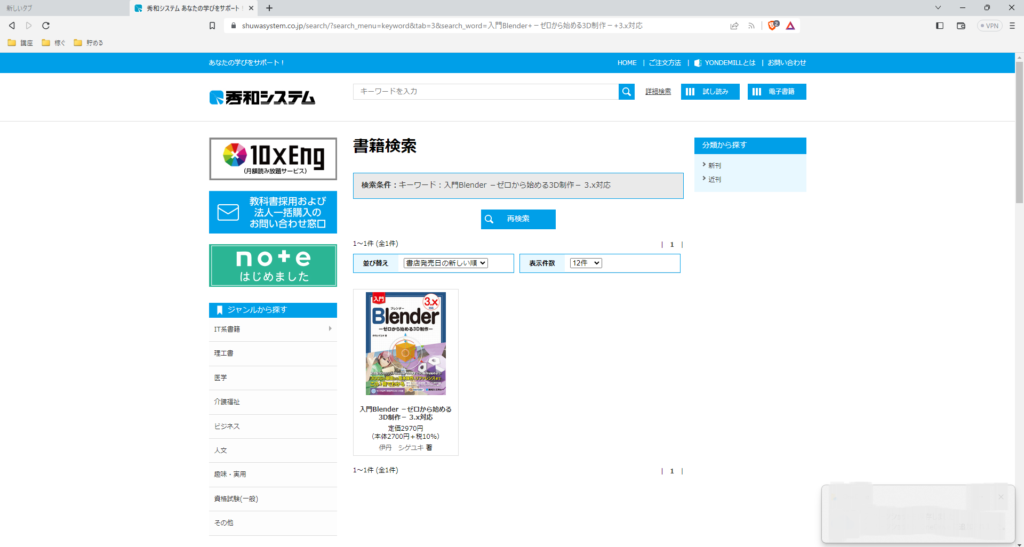
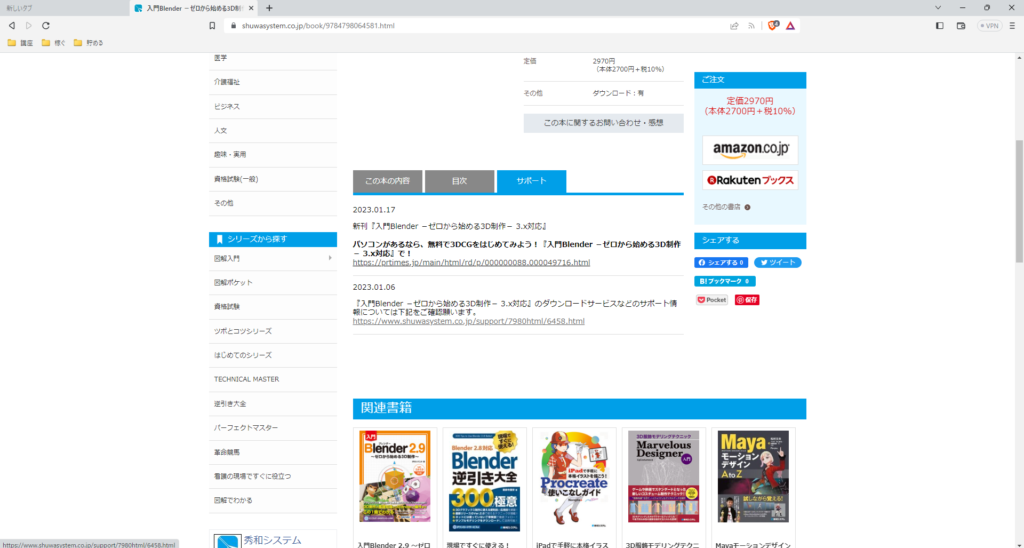
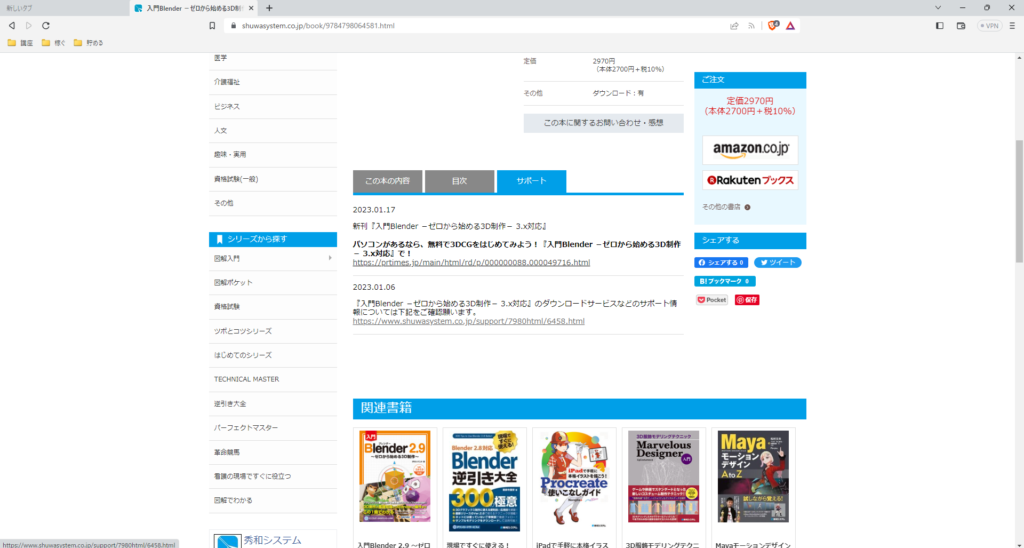
秀和システムのホームページで取得できました!
また、いちいちファイルを整理して、Shift+Aで出さなくても
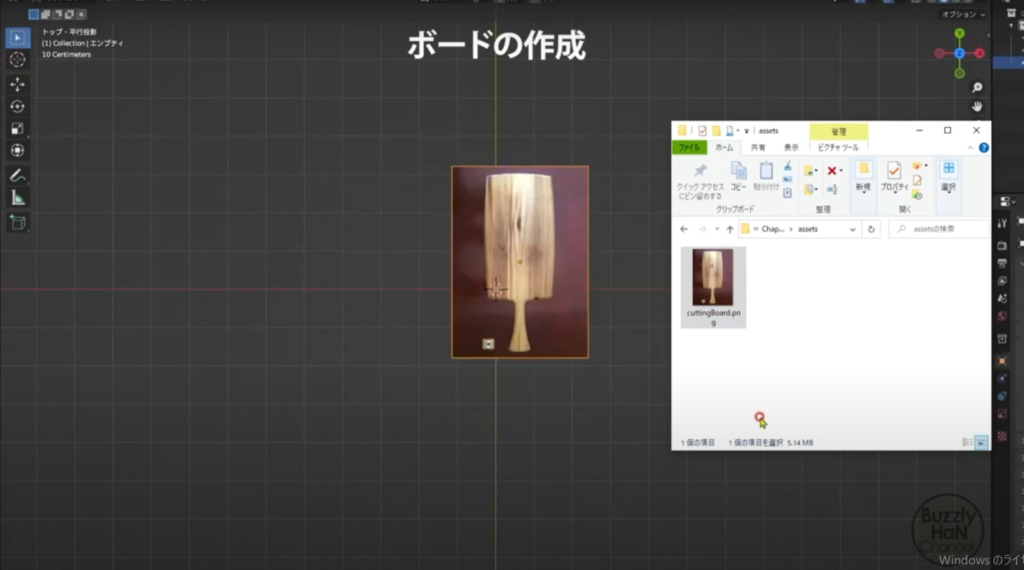
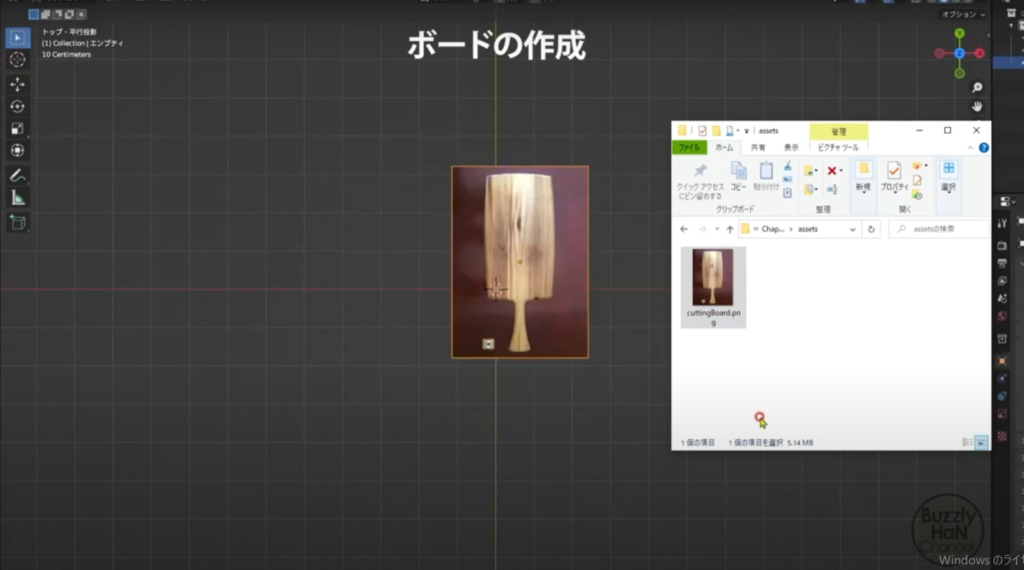
上記の方法が早いように思います!
メッシュがくっついて離れない!!
これはひとえに、
新しくメッシュを追加するときはオブジェクトモードでやれ!!
ということでした…
あくまでも、編集モードは細かい操作をするところ…
オブジェクトモードでおおまかな構成を作ってから、編集モードに移れということなんだと学びました!
画像orメッシュが選択できなくなったんだけど!?
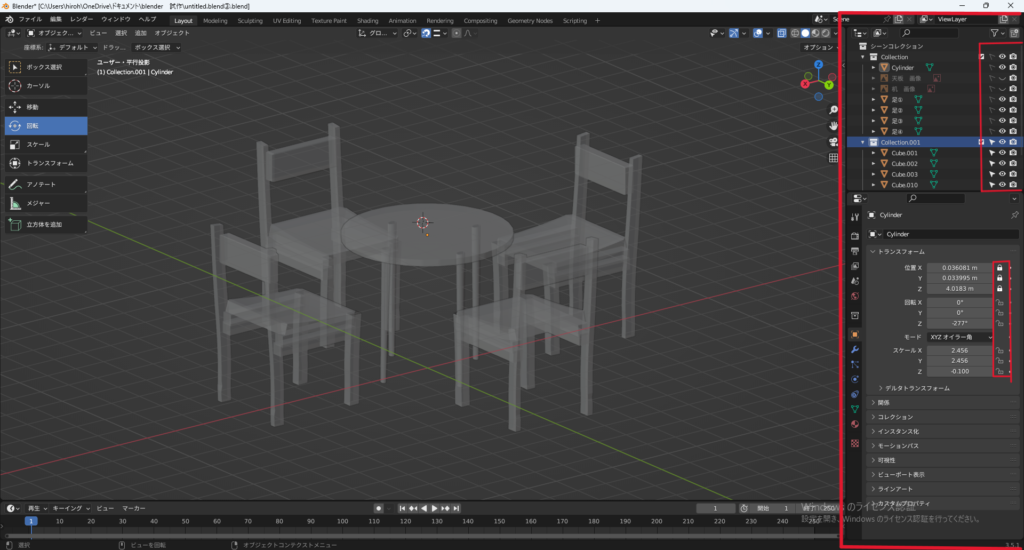
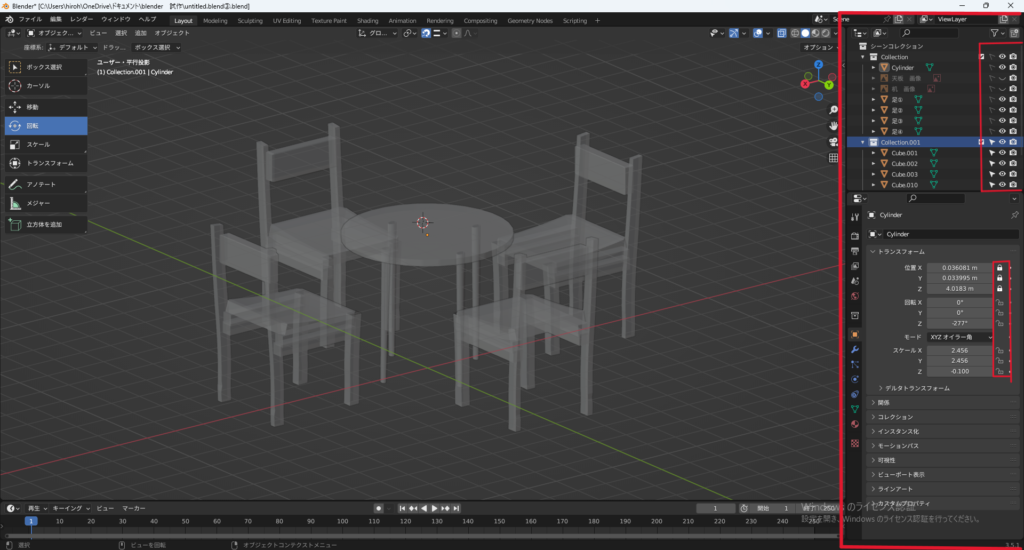
Blenderには画像とメッシュをその場に固定する方法が二つあります!
上の画像に赤枠で囲まれた部分があります。
赤枠上部分(アウトライナー)では、紙飛行機みたいなマークをクリックし、暗くさせることで固定します
赤枠下部分(プロパティ)では、南京錠マークをクリックし、白くすることで固定します
『なんや動かんぞ!?』となればこれらを確認するとよいことがわかりました!
メッシュの全選択ができないぞ!?
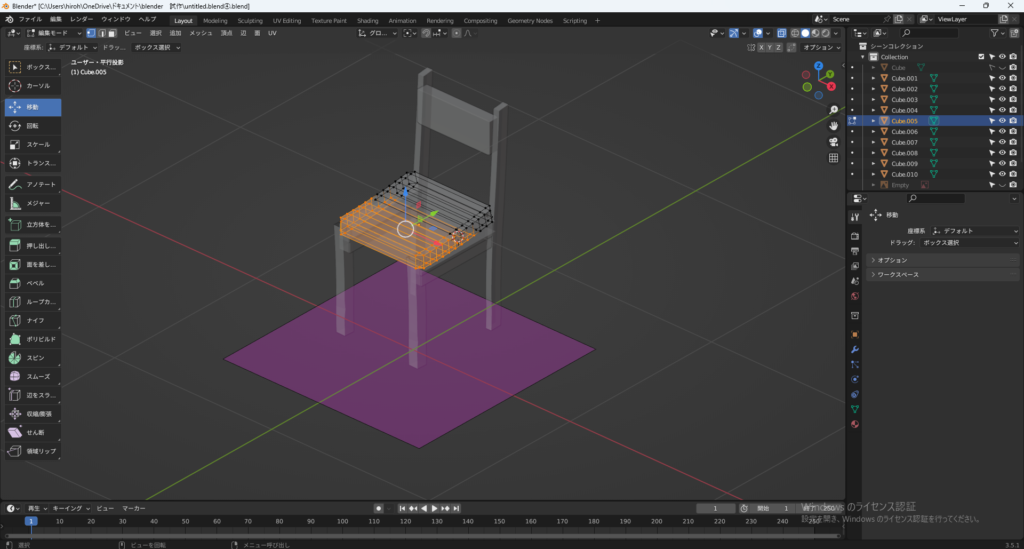
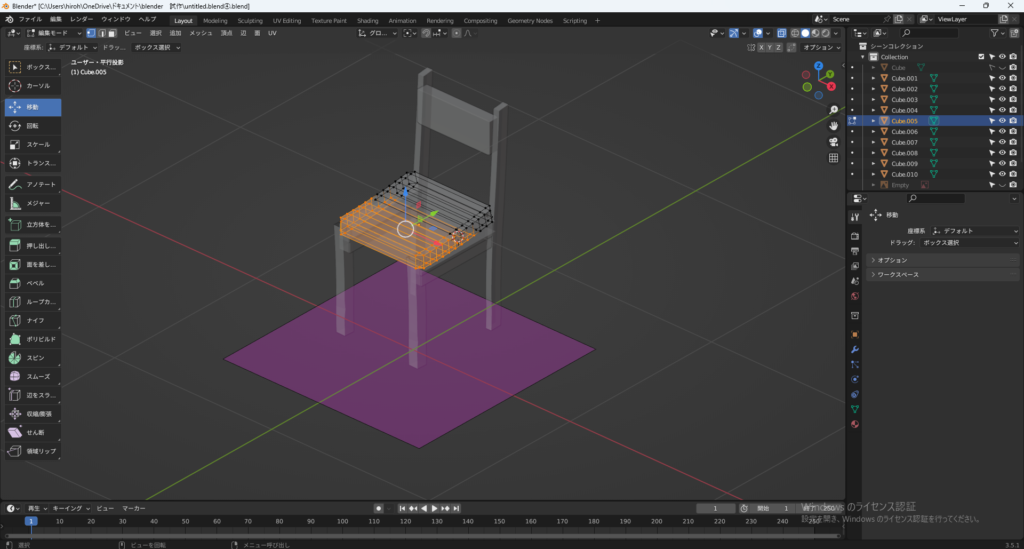
編集モードで、メッシュを全選択しようとすると、一部だけが選択されてしまうことがよくあります。
そんな時は、クリックしてから『A』を押すだけで、全選択できるようになりました!
まとめ


まじできつかったです…_(:3 」∠)_
でも今回で、Blenderを操作する感覚が少しつかめたようにも思います!
次回は、カーブモデリングについて勉強していきます!
ご覧いただきありがとうございました!
参考書籍:『入門Blender -ゼロから始める3D制作- 3.X対応 』

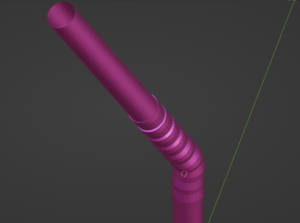
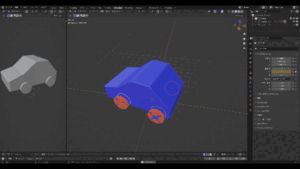



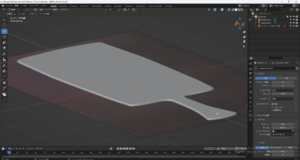


コメント
コメント一覧 (1件)
[…] 前回と同じく、書籍『入門Blender -ゼロから始める3D制作- 3.X対応 』使って勉強をしています! […]